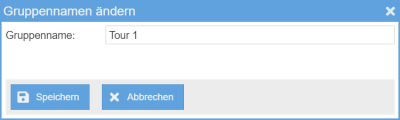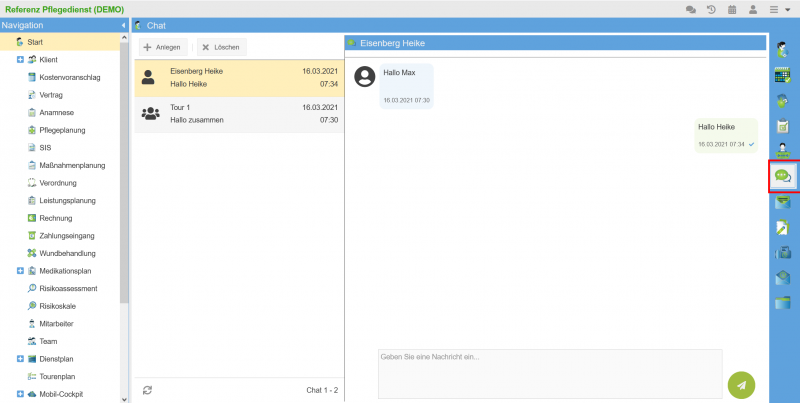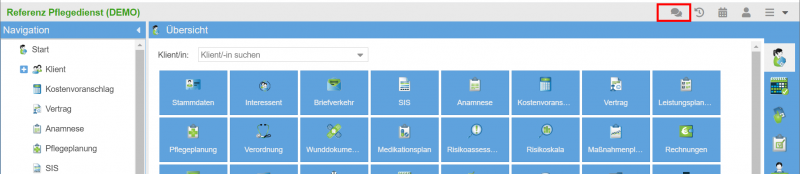Chat
Einführung
Mit dem Chat können die Benutzer von meinpflegedienst.com zeitnah Nachrichten austauschen. Sie können Nachrichten von Ihrem Büroarbeitsplatz aus versenden und empfangen, und dies ist auch unterwegs auf Ihrem Smartphone möglich.
Voraussetzung
Jeder Benutzer von meinpflegedienst.com kann die Chat-Funktion nutzen. Diese Option ist sowohl in der Standard- als auch in der mobilen Version von meinpflegedienst.com verfügbar und kann somit über Ihren Webbrowser und in der App verwendet werden. Um alle Funktionen reibungslos nutzen zu können, empfehlen wir, dass jeder Mitarbeiter einen eigenen Benutzerzugang hat.
Chat anlegen
Bevor Sie Nachrichten senden können, müssen Sie einen Chat erstellen. Bei der Erstellung müssen Sie die Teilnehmer des Chats auswählen, wobei Sie mindestens eine Person auswählen müssen. Wenn Sie mehr als einen Teilnehmer auswählen möchten, empfiehlt es sich, im Voraus eine Gruppe zu erstellen.
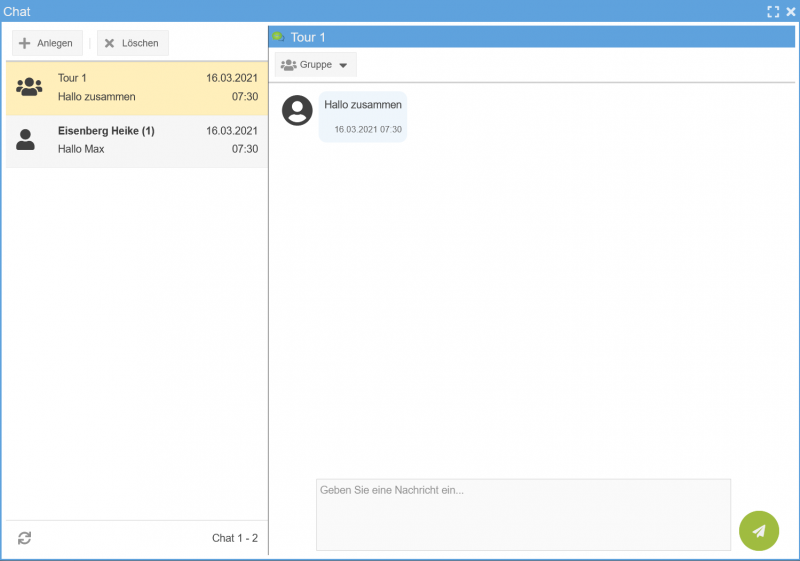
Chat löschen
Sie können jeden Chat löschen, indem Sie mit der rechten Maustaste auf den Chat klicken und die Option auswählen.
Nachricht schreiben
Nachrichten werden auf der rechten Seite geschrieben, und Sie können beliebig viele Zeichen eingeben.
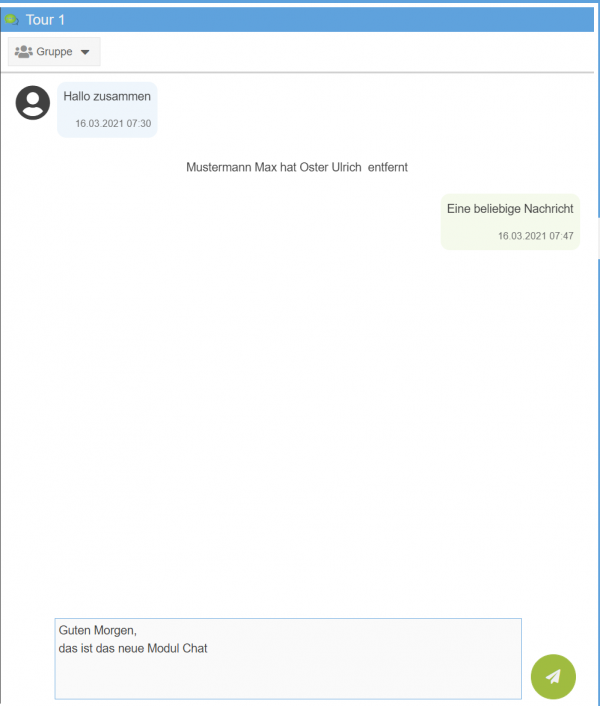
Die gesendeten Nachrichten können nachträglich geändert oder gelöscht werden, indem Sie auf die Nachricht doppelklicken. In dem daraufhin angezeigten Popup-Fenster haben Sie die Möglichkeit, die Nachricht nach Belieben zu bearbeiten oder zu entfernen.
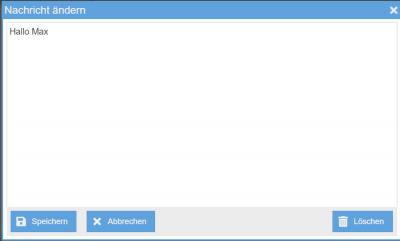
Benachrichtigungen
Die Benachrichtigungen in meinpflegedienst.com erfolgen über Push-Nachrichten, die Sie bei der Anmeldung für meinpflegedienst.com aktivieren können. Diese Nachrichten können Sie nur empfangen, wenn Sie dies in Ihrem Browser erlaubt haben.

Sie haben jederzeit die Möglichkeit, die Push-Nachrichten für meinpflegedienst.com zu deaktivieren.
Chatgruppe
In einem Chat mit mehr als zwei Teilnehmern stehen Ihnen verschiedene Funktionen zur Verfügung.
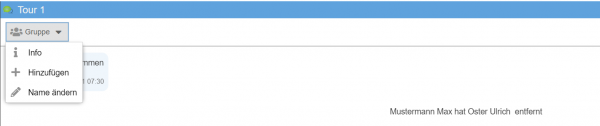
Infos der Gruppe
In einer Gruppe können Sie Informationen über die Gruppe einsehen, einschließlich der angezeigten Teilnehmer der Gruppe.
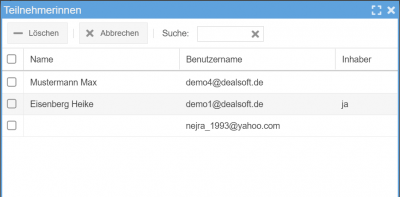
Wenn Sie der Inhaber der Gruppe sind, haben Sie die Möglichkeit, Teilnehmer aus der Gruppe zu entfernen.
Teilnehmer hinzufügen
Sie können jederzeit neue Teilnehmer zu einer bestehenden Gruppe hinzufügen.

Name ändern
Beim Erstellen der Gruppe wird der Name standardmäßig auf "Gruppe" gesetzt. Anschließend können Sie den Namen der Gruppe nach Ihren eigenen Vorstellungen benennen.